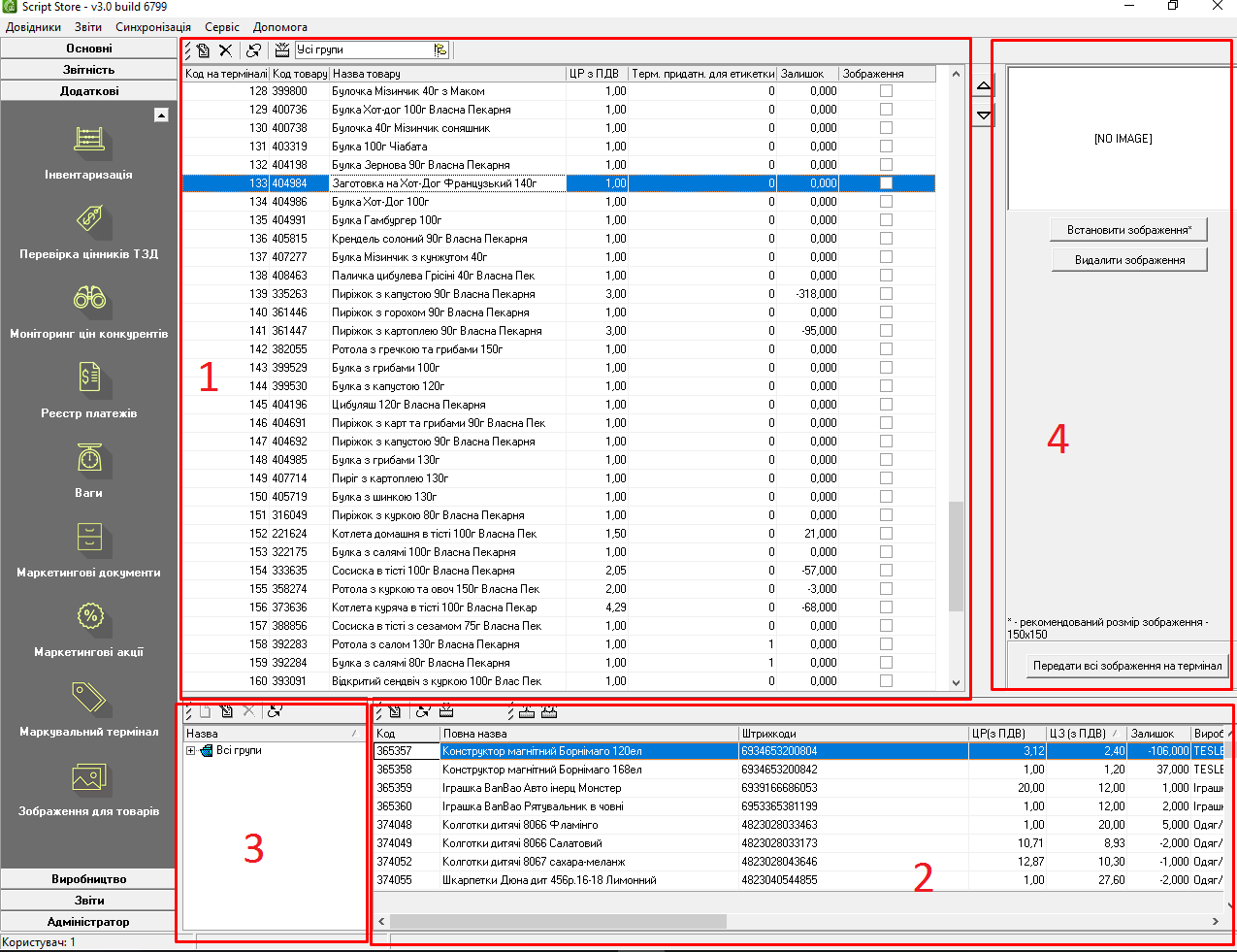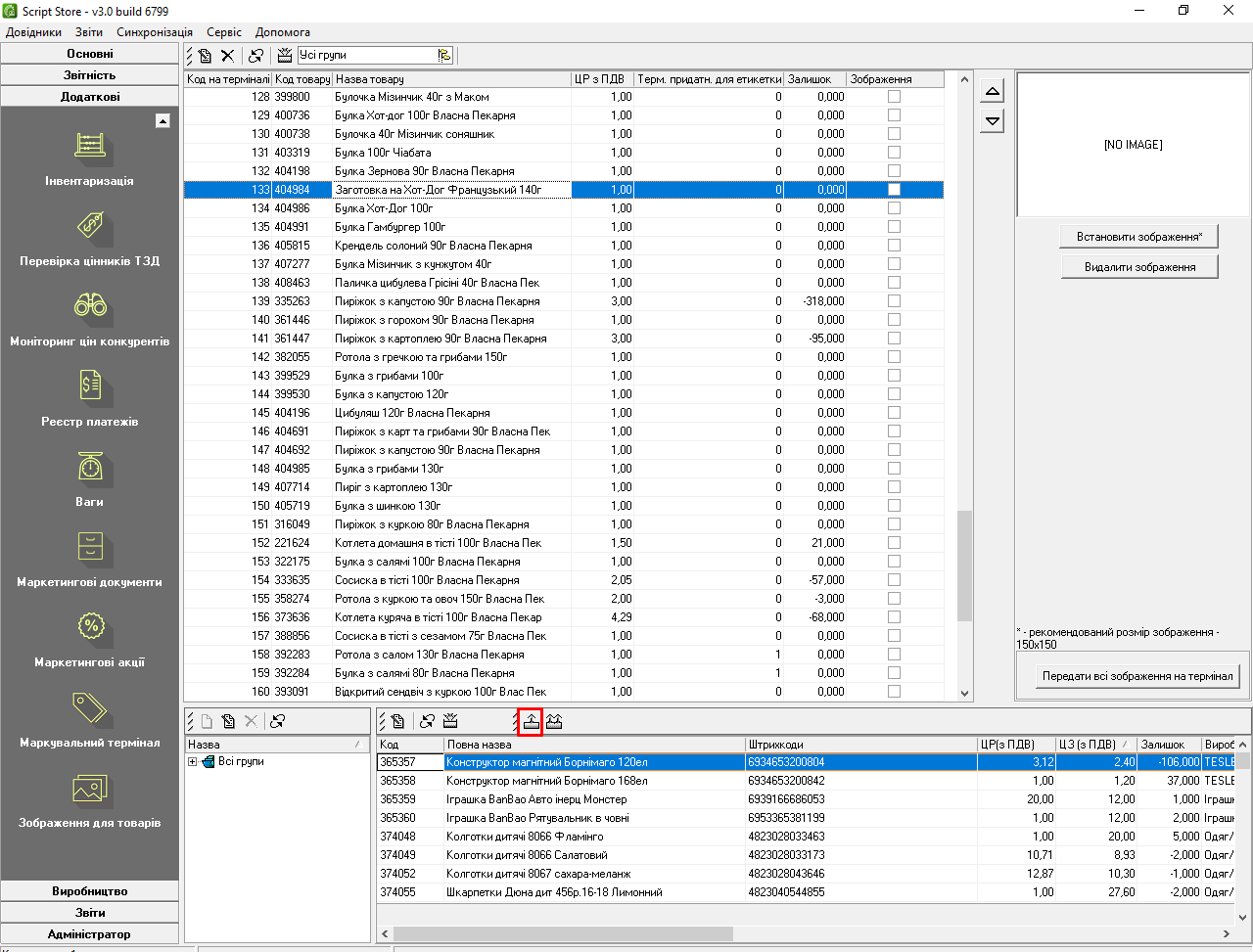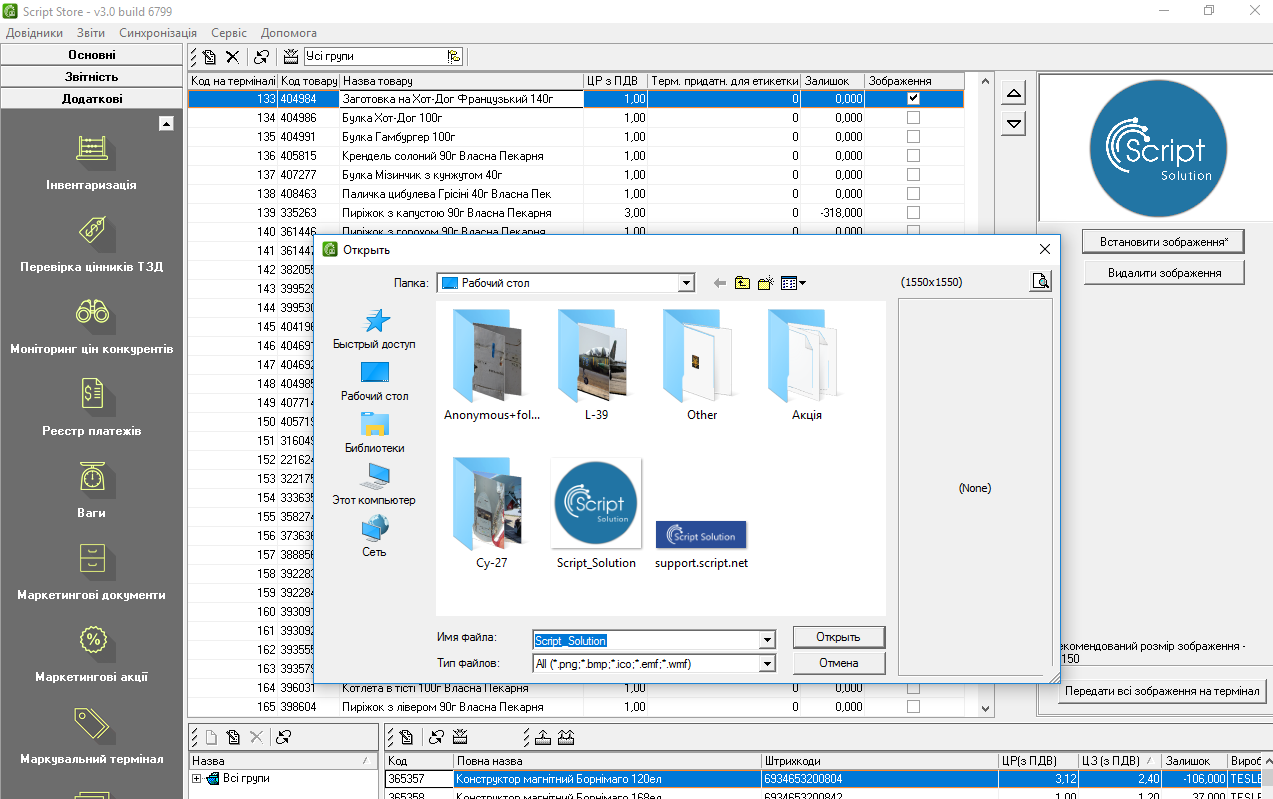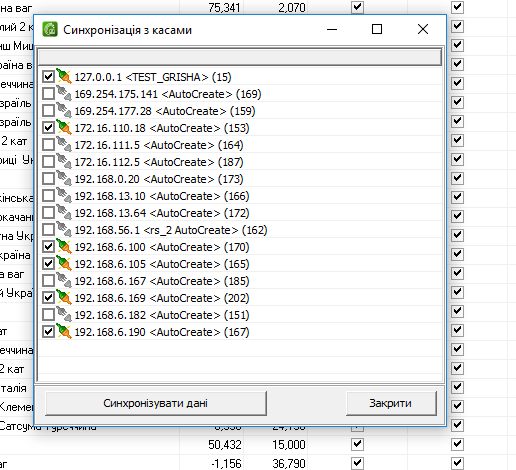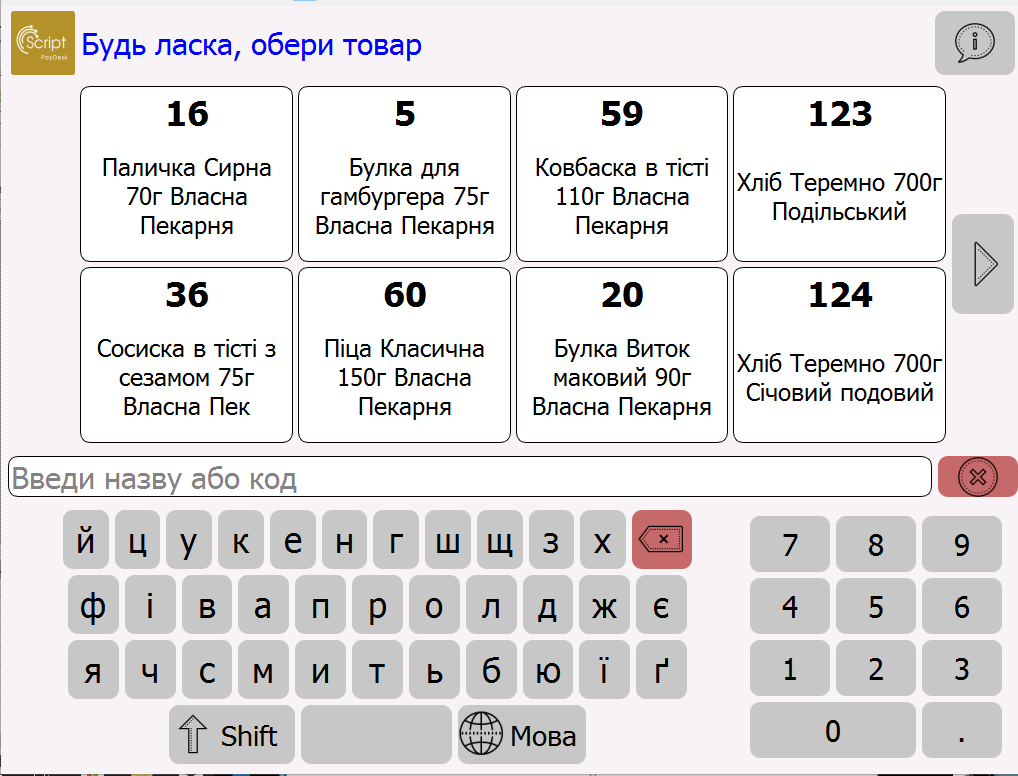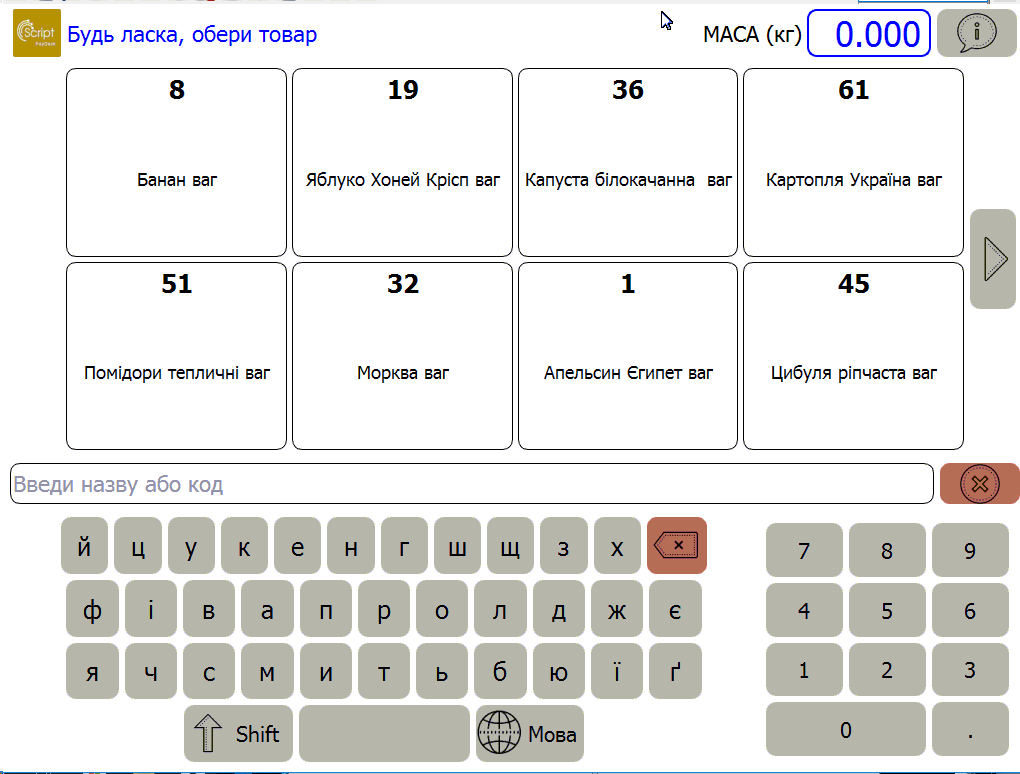Відмінності між версіями «Довідник «Маркувальний термінал»»
Bodiksh (обговорення • внесок) (Створена сторінка: Довідник "Маркувальний термінал" розташований в розділі Додаткові-Маркувальний термін...) |
Bodiksh (обговорення • внесок) |
||
| (не показано 8 проміжних версій цього учасника) | |||
| Рядок 1: | Рядок 1: | ||
| + | Маркувальний термінал - це термінал самообслуговування для стікерування товарів без штрихкодів, зокрема, хлібобулочних виробів. | ||
| + | __TOC__ | ||
| + | ==Довідник "Маркувальний термінал"== | ||
Довідник "Маркувальний термінал" розташований в розділі Додаткові-Маркувальний термінал. | Довідник "Маркувальний термінал" розташований в розділі Додаткові-Маркувальний термінал. | ||
| − | Головне вікно довідника | + | Головне вікно довідника має вигляд : |
| − | [[Файл: | + | [[Файл:Mark_term5.png|центр|900px|<span style="margin-left:50%"></span>]] |
<br clear="all"/> | <br clear="all"/> | ||
1.Список товарів, які відображаються на терміналі.<br clear="all"/> | 1.Список товарів, які відображаються на терміналі.<br clear="all"/> | ||
| − | 2.Список всіх | + | 2.Список всіх товарів.<br clear="all"/> |
3.Перелік груп.<br clear="all"/> | 3.Перелік груп.<br clear="all"/> | ||
| + | 4.Зображення для вибраного товару та кнопка для передавання зображень товарів на термінал.<br clear="all"/> | ||
Для того, щоб додати товар на маркувальний термінал, потрібно вибрати його зі списку всіх товарів і натиснути відповідну кнопку на панелі. | Для того, щоб додати товар на маркувальний термінал, потрібно вибрати його зі списку всіх товарів і натиснути відповідну кнопку на панелі. | ||
| − | [[Файл: | + | [[Файл:Mark_term6.png|центр|900px|<span style="margin-left:50%"></span>]] |
| + | <br clear="all"/> | ||
| + | Для того, щоб встановити зображення для товару, потрібно вибрати потрібний товар, натиснути кнопку "Встановити зображення" і вибрати потрібне зображення на комп'ютері. | ||
| + | [[Файл:Mark_term7.png|центр|900px|<span style="margin-left:50%"></span>]] | ||
| + | <br clear="all"/> | ||
| + | Після того, коли на всі потрібні товари встановлені зображення, потрібно натиснути кнопку "Передати зображення на каси". | ||
| + | <br clear="all"/> | ||
| + | З'явиться вікно, в якому буде відображено список усіх кас. У даному вікні потрібно поставити галочки навпроти кас, на які потрібно синхронізувати зображення і натиснути "Синхронізувати дані". | ||
| + | [[Файл:Image_nom2.png|центр|frame|<span style="margin-left:50%"></span>]] | ||
| + | <br clear="all"/> | ||
| + | Загальний вигляд маркувального терміналу: | ||
| + | [[Файл:Mark_term9.png|центр|900px|<span style="margin-left:50%"></span>]] | ||
| + | <br clear="all"/> | ||
| + | |||
| + | ==Маркувальний термінал з вагою== | ||
| + | Маркувальний термінал може працювати в режимі ваги самообслуговування. Для цього до нього додатково потрібно підклюсити ваги ICS-15 (ІКС-Маркет). | ||
| + | Загальний вигляд маркувального терміналу з вагою: | ||
| + | [[Файл:Mark_term8.png|центр|900px|<span style="margin-left:50%"></span>]] | ||
<br clear="all"/> | <br clear="all"/> | ||
Поточна версія на 16:50, 6 листопада 2019
Маркувальний термінал - це термінал самообслуговування для стікерування товарів без штрихкодів, зокрема, хлібобулочних виробів.
Довідник "Маркувальний термінал"
Довідник "Маркувальний термінал" розташований в розділі Додаткові-Маркувальний термінал. Головне вікно довідника має вигляд :
1.Список товарів, які відображаються на терміналі.
2.Список всіх товарів.
3.Перелік груп.
4.Зображення для вибраного товару та кнопка для передавання зображень товарів на термінал.
Для того, щоб додати товар на маркувальний термінал, потрібно вибрати його зі списку всіх товарів і натиснути відповідну кнопку на панелі.
Для того, щоб встановити зображення для товару, потрібно вибрати потрібний товар, натиснути кнопку "Встановити зображення" і вибрати потрібне зображення на комп'ютері.
Після того, коли на всі потрібні товари встановлені зображення, потрібно натиснути кнопку "Передати зображення на каси".
З'явиться вікно, в якому буде відображено список усіх кас. У даному вікні потрібно поставити галочки навпроти кас, на які потрібно синхронізувати зображення і натиснути "Синхронізувати дані".
Загальний вигляд маркувального терміналу:
Маркувальний термінал з вагою
Маркувальний термінал може працювати в режимі ваги самообслуговування. Для цього до нього додатково потрібно підклюсити ваги ICS-15 (ІКС-Маркет). Загальний вигляд маркувального терміналу з вагою: